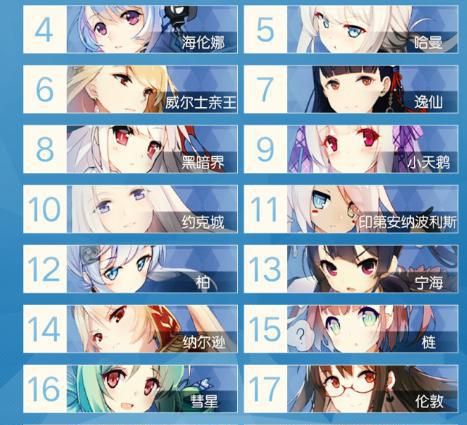我的世界如何设置贴图展示?
- 游戏测评
- 2025-03-02
- 8
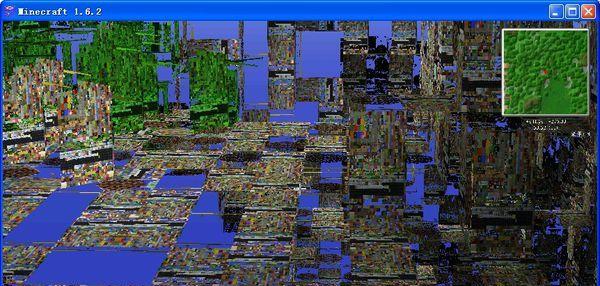
《我的世界》(Minecraft)一个经典的沙盒游戏,其开放性强、创造自由度高是它的一大特色。使用自定义贴图是增加游戏趣味和个性化体验的重要方式。玩家可以通过设置自定义...
《我的世界》(Minecraft)一个经典的沙盒游戏,其开放性强、创造自由度高是它的一大特色。使用自定义贴图是增加游戏趣味和个性化体验的重要方式。玩家可以通过设置自定义贴图来改变游戏中的纹理,创造独一无二的游戏环境。具体如何操作呢?本文将为玩家详细介绍设置自定义贴图的方法步骤,并解答一些常见问题。
首先了解什么是《我的世界》贴图
在《我的世界》中,贴图(Texturepack)是改变游戏内物品、生物、环境等基本图像的工具。一个完整的贴图包通常包含了大量的图像文件,它们替换了原有的游戏内纹理,使得游戏界面看起来更加美观或者更加符合特定的主题。
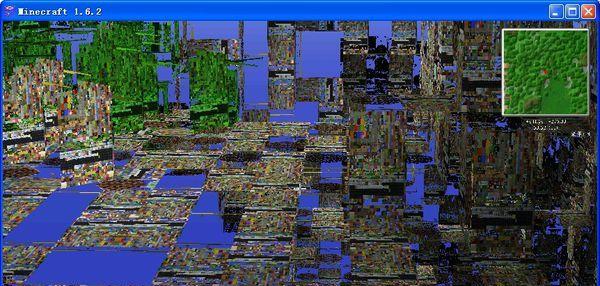
如何设置《我的世界》自定义贴图
第一步:获取贴图包资源
在开始之前,您需要先下载您想要使用的自定义贴图包资源。有许多网站和社区提供各种风格和主题的贴图资源供玩家下载使用。
第二步:安装贴图包
下载完成后,将贴图包文件(通常是.zip或.jar格式)复制到《我的世界》的“texturepacks”文件夹中。如果您的游戏是安装在默认路径下,该文件夹通常位于以下路径:
```
C:\Users\<您的用户名>\AppData\Roaming\.minecraft\resourcepacks
```
或如果是Mac系统,则可能在:
```
~/Library/ApplicationSupport/minecraft/resourcepacks
```
第三步:启动游戏并配置贴图
在启动《我的世界》后,选择您想要启动的游戏世界,然后点击“设置”按钮进入游戏设置。在“游戏设置”中选择“资源包”选项,您会看到刚才添加的贴图包,选择它并点击“完成”按钮即可应用。
第四步:选择并激活贴图包
在资源包页面,您可以浏览已安装的贴图包,并可以进行预览。选择您喜欢的贴图,点击“启用”按钮,然后“确定”以完成设置。
第五步:进入游戏享受自定义贴图
返回游戏主界面,载入您选择的自定义贴图的世界,您会看到游戏界面已经应用了新的贴图效果。
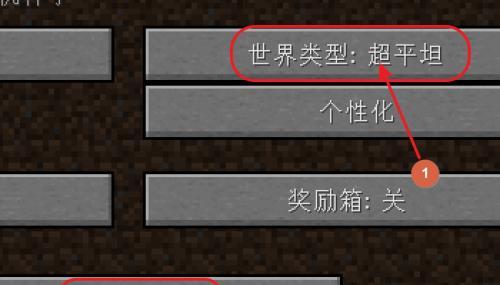
注意事项及常见问题解决
请确保下载的贴图包格式正确,并且文件没有损坏。
某些贴图包可能需要特定版本的《我的世界》才能正常工作,请检查贴图包的说明文件。
如果贴图没有正确应用,可以尝试重新启动游戏或检查“资源包”设置是否正确。
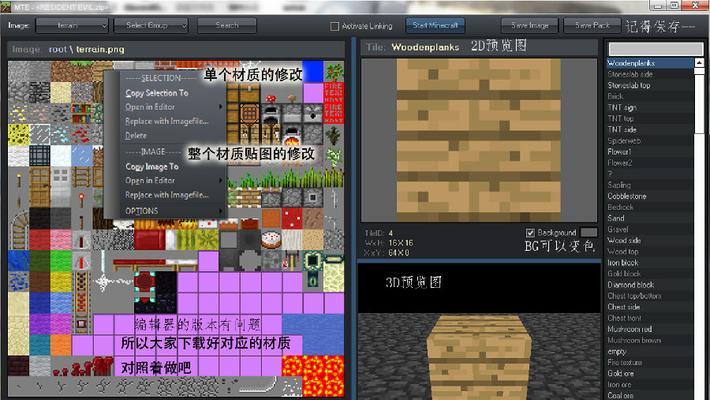
关于《我的世界》自定义贴图的更多背景信息
《我的世界》允许玩家创建和分享他们自己的贴图包,社区中有着丰富多样的资源。根据您的喜好,您可以找到从现实风格到幻想风格的几乎所有类型贴图。自定义贴图的使用不仅能提升视觉体验,还能增加游戏的趣味性和互动性。
实用技巧分享
采用高分辨率的贴图可以让游戏看起来更加清晰,但会稍微增加游戏的硬件要求。
在设置时,可以尝试调整贴图的分辨率和压缩设置以获得更好的游戏性能。
尝试组合使用多个贴图包,以创造出独特的个性化游戏体验。
深度探索《我的世界》自定义贴图的魅力
自定义贴图不仅限于改变游戏世界的样子,它还可能改变游戏元素的形状、颜色甚至是行为。通过自定义贴图,玩家可以体验到完全不同的游戏世界,甚至是支持模组和游戏内的叙事。值得注意的是,一些高级的贴图包可能会需要与特定的模组一起使用,为玩家提供更加深入、沉浸式的游戏体验。
通过以上步骤和指南,设置《我的世界》中的自定义贴图应该不会再是问题。不论是追求视觉体验的提升,还是根据个人喜好调整游戏界面,自定义贴图都能提供无限的可能性。希望本文提供的详细指导能够帮助您在《我的世界》中享受到更加丰富多彩的游戏世界。
本文链接:https://www.12580com.com/article-7443-1.html